დანამდვილებით, ბევრმა შენიშნა, რომ ახალი ოპერაციული სისტემების მოსვლასთან ერთად, კერძოდ Windows 8 და 10 – ით, მათი ინსტალაციის შემდეგ, ყველასთვის ნაცნობი ხატები გაუჩინარდა: კალათა, კომპიუტერი, დოკუმენტები. უფრო სწორად, ისინი არ გაქრეს, მაგრამ უბრალოდ გაუჩინარდნენ მომხმარებლები და გადავიდნენ Start მენიუში, სადაც ისინი ფილების სახით იყო ნაჩვენები. დამწყებთათვის ამ მალსახმობების აღმოჩენისას მომხმარებლებს ჰქონდათ ახალი პრობლემა - ისინი ვერ დაბრუნდნენ სამუშაო მაგიდასთან. მალსახმობის ქონების დარეკვით, ეს შეიძლება დაფიქსირდეს დავალების პანელზე, მაგრამ თვისებებზე არ იყო ნათქვამი სამუშაო მაგიდის შესახებ.
შედეგად, კითხვაზე, თუ როგორ უნდა დაუბრუნოთ ხატები სამუშაო მაგიდაზე და რატომ გაუჩინარდნენ, დაიწყეს მომხმარებლების მხრიდან უფრო და უფრო ხშირად კითხვა. ეს გასაკვირი არ არის, რადგან ეს ხატები თავს იკავებენ, როგორც საგნები, რომლებიც აუცილებლად უნდა იყვნენ კომპიუტერში. აქ მე ვარ, ყოველთვის შემდეგ ან შემდეგ, პირველ რიგში, მე ვაბრუნებ ადგილს ჩემი დოკუმენტების, კომპიუტერის და ჩამონტაჟებული ყუთების ხატებს.
სამუშაო მაგიდის ხატები უკან დააბრუნე
როგორც ადრე ვთქვი, დესკტოპის ხატები არსად გაუჩინარდა, მაგრამ თავიდანვე გადავიდა, მაგრამ ეს არ მოგვმართავს, შესაბამისად, მოდით გაჩვენოთ, თუ როგორ შეგიძლიათ დააბრუნოთ დესკტოპის ხატები მათ ადგილას Windows 8 და 10-ში.
როგორ დავიბრუნოთ დესკტოპის ხატები Windows 8-ში
ჩვენ, ჩვენ დააჭირეთ ღილაკს ნებისმიერი ადგილი მაგიდასთან, ვიდრე ვუწოდებთ კონტექსტურ მენიუს, რომელშიც ვირჩევთ " პერსონალიზაცია».

ახლა, ფანჯარაში, რომელიც იხსნება, სამუშაო მაგიდის მარჯვენა მხარეს, დააჭირეთ ღილაკს "".
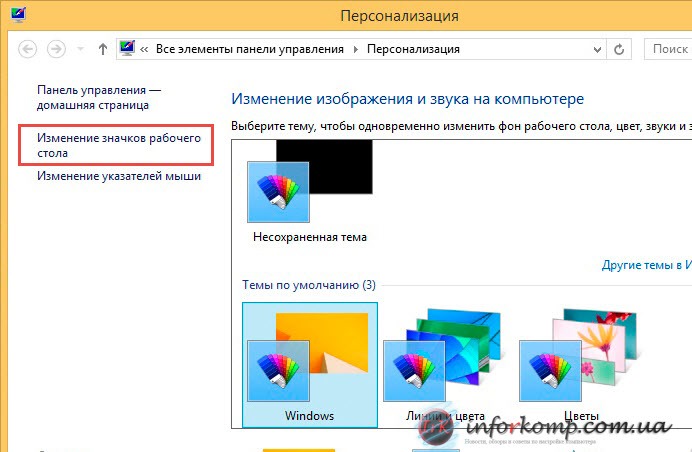
გაიხსნება პარამეტრები, სადაც დესკტოპის ხატების არეალში ჩვენ ამოიღებთ ან აღვნიშნავთ იმ ხატების სახელს, რომლებიც მთავარ ეკრანზე უნდა იყოს ნაჩვენები. მაგალითად, საშინაო კომპიუტერებისთვის, მე აღვნიშნავ: კომპიუტერი, გადამუშავების ქვაბი, მომხმარებლის ფაილები და პანელი. არჩევანის დასრულების შემდეგ დააჭირეთ " მიმართვა"და დახურეთ ფანჯარა დაჭერით" კარგი».
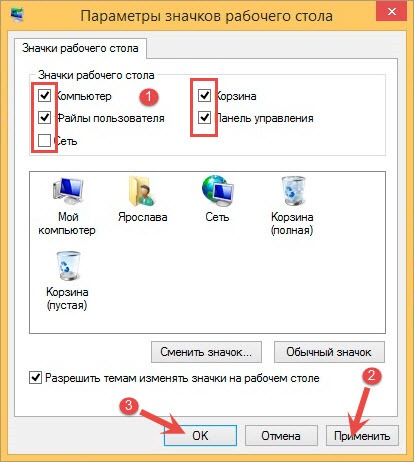
ეს ყველაფერია, ახლა ყველა ეტიკეტი დაბრუნდა თავის კანონიერ ადგილებში.
როგორ დავბრუნდე ჩემი კომპიუტერის ხატები და ჩემი დოკუმენტები Windows 10-ზე
კარგია, რომ Windows 8 – ით ყველაფერი ნათელია, მოდით ახლა Windows 10 – სთან გამკლავება. დესკტოპის ხატების დაბრუნების პრინციპი მსგავსია რვაულისთვის, მაგრამ რამდენიმე მენიუს ელემენტი შეიცვალა, ასე რომ, მხოლოდ იმ შემთხვევაში, მე ვაჩვენებ როგორ გავაკეთო ეს ახალ სისტემაში.
დასაწყისისთვის, ჩვენ ასრულებს იგივე ბრძანებას, როგორც ზემოთ, ვუწოდებთ კონტექსტურ მენიუს, სადაც ჩვენ დააჭირეთ " პერსონალიზაცია».

პარამეტრებში გადადით ხაზში " თემები"და მიდით პირველ მხარეს, დააჭირეთ" ".


როგორც ხედავთ, ვერავინ წაშალა არაფერი, უბრალოდ დეველოპერებმა დამალეს ეს ხატები მომხმარებლების თვალიდან და დატოვეს ისინი მხოლოდ Start მენიუში, რამაც რიგით მომხმარებლებს აძლევდა აირჩიონ რომელი მალსახმობები უნდა იყოს ნაჩვენები და რომელი უნდა იყოს დამალული.
ჩართეთ დესკტოპის ხატები ალტერნატიული გზით
ეს სტრიქონები სასარგებლო იქნება მათთვის, ვისთვისაც რაიმე მიზეზით "პერსონალიზაცია" არ მუშაობს, მაგალითად, რაიმე მიზეზით ან სხვა მიზეზით. ზოგადად, ამ პარამეტრის გაკეთება შესაძლებელია პანელის მეშვეობით, რომლის შემოღებით ჩვენ ჩავწერთ სიტყვის ხატებს საძიებო ზოლში. "პერსონალიზაციის" პუნქტი უნდა გამოჩნდეს ძიების შედეგებში, დააჭირეთ მასზე, რაც შეგიძლიათ აღადგინოთ ყველაფერი, როგორც გჭირდებათ.

კიდევ ერთი ალტერნატიული გზა არის ერთი ბრძანების შესრულება, რომელიც დესკტოპის ხატებს დაუბრუნებს ჩვენს ჩვეულ ადგილს. ასე რომ, მენიუს "აწარმოებს" გასაღები კომბინაციით "Win + R", ასლი და ჩასვით აქ, ბრძანება: Rundll32 shell32.dll, Control_RunDLL სამაგიდო.cpl, 5 . და დაადასტურეთ ჩანაწერი დააჭირეთ " კარგი».

ამ გზით, ყველაფერი დაიშლება ადგილს, თუ გაქვთ შეკითხვები, ან რამის დამატება გაქვთ, შემდეგ დატოვეთ კომენტარები და, როგორც ყოველთვის, გეპატიჟებით, შემოგვიერთდით
დავალებების პანელიდან და Windows 10 დესკტოპისგან დაკარგული ხატები შეიძლება სწრაფად დაბრუნდეს. ზოგჯერ ამის გაკეთება შეგიძლიათ მარტივი გადატვირთვით, უარეს შემთხვევაში თქვენ უნდა გახსნათ ფაილი, რომელიც პასუხისმგებელია გრაფიკული გარსის ჩვენებაზე.
დაუბრუნდით დესკტოპის ხატებს
თუ Windows 10 – ზე მალსახმობები გაუჩინარდა, მაშინ პირველ რიგში, დარწმუნდით, რომ მათი ეკრანი ზოგადად ჩართულია.
თუ შემოწმებულია ფანჯარა, მაგრამ Windows 10- ის მალსახმობები არ გამოჩნდება, შემდეგ სცადეთ წაშლა და შემდეგ გადაამოწმოთ იგი. გარდა ამისა, Windows 10 დესკტოპის აკლია მალსახმობების დაბრუნება შესაძლებელია პარამეტრებში მარტივი მანიპულაციების გამოყენებით.
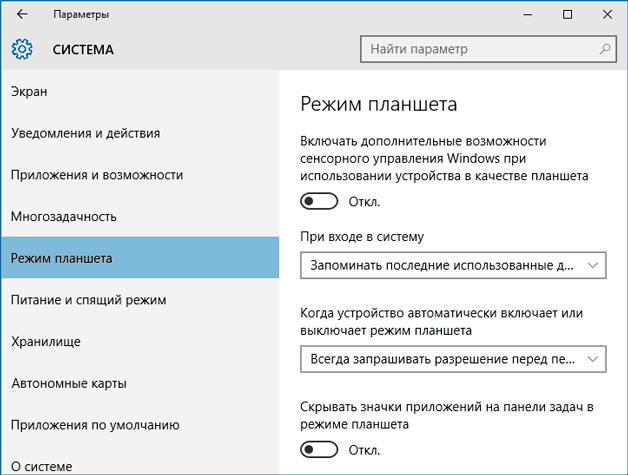
თუ დესკტოპის ხატები აკლია ლაპტოპთან დამონტაჟებული ფანჯრები 10, შემდეგ მათ დასაბრუნებლად, შეგიძლიათ შეეცადოთ გამორთოთ ლეპტოპი დენის ღილაკით, და არა "გამორთვის" საშუალებით "დაწყების" მენიუში. ჩართვის შემდეგ, ეტიკეტები კვლავ უნდა იყოს მათ ადგილებში.
დავალების აღდგენა
თუ ხატები Windows 10 ამოცანის პანელიდან გაუჩინარდნენ, მათი დაბრუნების ორი გზა არსებობს:
- შეასრულეთ სისტემის აღდგენა იმ დროს, როდესაც ჩვეულებრივ გამოისახებოდა ხატები.
- რედაქტირება ვინდოუსის პარამეტრები 10.
სასურველია მეორე ვარიანტი, ვინაიდან როდის აღდგენის ფანჯრები გაუქმდება საგუშაგოზე შექმნის თარიღის შემდეგ შესრულებული ყველა მოქმედება. ამიტომ, ჩვენ ვნახავთ, თუ როგორ უნდა დააბრუნოთ ხატები Windows 10 – ის პარამეტრებში.

თუ ეს მეთოდი ხელს არ უწყობს მალსახმობების და ხატების აღდგენას, სცადეთ explorer.exe ფაილის გადატვირთვა Windows- ის გრაფიკული გარსის გადახედვისთვის.
Explorer.exe- ს გადატვირთვა
ზოგჯერ შეტყობინებების ზოლიდან და სამუშაო მაგიდადან ხატების დაკარგვას უკავშირდება არასწორი ოპერაცია სისტემის ფაილი explorer.exe, რომლის დანიშნულებაა Windows 10 ჭურვის ჩვენება. თქვენ შეგიძლიათ გამოსწორდეს პრობლემა ფაილის გადატვირთვის გზით:

ფაილის გადატვირთვის შედეგად, სამუშაო მაგიდა და ამოცანის პანელი გამოჩნდება ყველა ელემენტთან. თუ შემდეგ კომპიუტერს ჩართავთ, შეცდომა ხელახლა იჩენს თავს, შეამოწმეთ სისტემა ვირუსებზე: შესაძლებელია, რომ malware ხელს უშლის explorer.exe ფაილის თავიდან დაწყებას.
ნებისმიერი ოპერაციული სისტემა შეიძლება დაეშალოს უცნობებს ჩვეულებრივი მომხმარებელი მიზეზები. დახვეწილი კოდი და ათეული კომუნალური ურთიერთქმედება ერთმანეთთან შეიძლება გამოიწვიოს სხვადასხვა პრობლემებმა, მათ შორის Windows 10 – ზე. ერთ – ერთი შეცდომა, რომლის წინაშეც მომხმარებლები შეიძლება აღმოჩნდნენ კომპიუტერის შექმნისას, არის ცარიელი მთავარი ეკრანი. თუ სამუშაო მაგიდადან გაქრა ყველა მალსახმობა, ყველაზე ხშირად მათი აღდგენა შეგიძლიათ მარტივი გზები, რომელიც ქვემოთ იქნება განხილული.
Windows 10 – ში კომპიუტერის მალსახმობის ჩვენების წარუმატებლობა
როგორც ზემოთ აღინიშნა, მალსახმობების გაუჩინარების პრობლემა გამოწვეულია ოპერაციული სისტემის შიდა შეცდომებით და შეუძლებელია კონკრეტულად დაასახელოთ ის ფაილი, პროგრამა ან პროგრამა, რომელთანაც იგი ასოცირდება. თუმცა, უმეტეს შემთხვევაში, მალსახმობები გაქრება დესკტოპისგან, მათი ეკრანისთვის პარამეტრების გამორთვის გამო.
Windows 10 დესკტოპის ხატულების ხელახლა გამოსახვისთვის, გააკეთეთ შემდეგი:

ეს ყუთი უნდა იყოს ჩართული ნაგულისხმევი, მაგრამ ზოგიერთი პროგრამის კონფლიქტმა შეიძლება გამოიწვიოს ის, რომ იგი მოხსნის. ასეთ სიტუაციაში საკმარისია ამის განთავსება, ხოლო მალსახმობები კვლავ გამოჩნდება სამუშაო მაგიდაზე.
თუ გამშვები ნიშანი არის შემოწმებული, მაგრამ სამუშაო მაგიდაზე არსებული ხატები ჯერ კიდევ არ ჩანს, შეგიძლიათ სცადოთ ახალი ელემენტის შექმნა. ამისათვის დააჭირეთ ღილაკს ნებისმიერი თავისუფალი ადგილი სამუშაო მაგიდაზე და აირჩიეთ "შექმნა" - "საქაღალდე" (ან ნებისმიერი სხვა ელემენტი).

ამის შემდეგ, არა მხოლოდ ახლად შექმნილი ხატი უნდა გამოჩნდეს, არამედ ყველა წარსულიც. თუ ეს არ მოხდა, შეგიძლიათ გააგრძელოთ შემდეგი მეთოდი.
Windows 10 სენსორული კონტროლის პარამეტრები ვერ განხორციელდა
მოგეხსენებათ, საოპერაციო ოთახი windows სისტემა 10 განკუთვნილია არა მხოლოდ კომპიუტერებისთვის, არამედ სენსორული კონტროლის ტაბლეტებისთვის. მასში შეგიძლიათ იპოვოთ მრავალი ვარიანტი, რომლის წყალობით შეგიძლიათ ინტერფეისის მოხერხებულად რეგულირება სენსორული ეკრანიდან კონტროლისთვის. თუ მოხდა სისტემის შეცდომა, ეს პარამეტრები შეიძლება მთლიანად ან ნაწილობრივ დამოუკიდებლად ჩართოთ, რაც გამოიწვევს სამუშაო მაგიდის მალსახმობების გაქრობას. სიტუაცია შეიძლება გამოსწორდეს შემდეგნაირად:

ზოგიერთ სიტუაციაში ზემოთ აღწერილი მოქმედებები ხელს უწყობს სისტემის უკმარისობას, რაც ყველაზე ხშირად იწვევს სამუშაო მაგიდაზე მალსახმობების არარსებობას.
თუ ზემოთ აღწერილი არცერთი მეთოდი არ დაეხმარა მალსახმობების Windows 10 სამუშაო მაგიდაზე დაბრუნებას, შეგიძლიათ სცადოთ. როდესაც აღდგენა შეუძლებელია შეუძლებლობის გამო საკონტროლო წერტილები, ყველაზე უსაფრთხო გზა იქნება.
Windows 10-ის სიურპრიზები გამოირჩევა გარეგნობა და მისი მრავალფეროვნება. ერთ-ერთი მახასიათებელია ვირტუალური სამუშაო მაგიდების არსებობა, ასევე მათ შორის გადართვის შესაძლებლობა. ეს ფუნქცია ადრე მხოლოდ თანდაყოლილი იყო ოპერაციული სისტემები Linux და Mac OS ოჯახები. ამ OS- ების მომხმარებლებმა შეიძლება დამაჯერებლად თქვან, რომ ეს ძალიან სასარგებლოა მათ მუშაობაში. ყველაფერი უკავშირდება იმ ფაქტს, რომ მთელი სივრცე შეიძლება დაიყოს რამდენიმე ნაწილად, ამით აღმოფხვრილი იყოს ერთი ვირტუალური დესკტოპის ნაშთის შესაძლებლობა მრავალი ფანჯრით. მაგალითად, მომხმარებელს შეუძლია დაიწყოს სკანირება ან სხვა გრძელი პროცესი პირველ ეკრანზე, შეცვლაზე, ხოლო მეორე შეიძლება გამოყენებულ იქნას ინტერნეტით სერფინგისთვის ან სხვა დავალებების შესასრულებლად. საჭიროების შემთხვევაში, შეგიძლიათ დაბრუნდეთ პირველ მაგიდაზე და შეამოწმოთ პროგრამა. ამრიგად, შეგვიძლია ვთქვათ, რომ ვირტუალური მაგიდები შექმნილია მომხმარებლის გამოცდილების გამარტივებასა და ოპტიმიზაციაზე.
ღილაკი, რომელიც ქმნის ვირტუალურ სამუშაო მაგიდებს, მდებარეობს მარცხენა მხარეს, ძებნის ხატის გვერდით. ამ ფუნქციას ეწოდება Task View, რომელიც ინგლისურად ითარგმნება როგორც "Task View".
თუ დააჭირეთ მას, შემდეგ ვინდოუსის ეკრანი 10 ყველა გამოჩნდება პროგრამების გაშვება სისტემაში გახსნილია სხვადასხვა ფანჯრები. ხატი იმ ვარიანტისთვის, რომელიც ქმნის ვირტუალურ სამუშაო მაგიდებს, უნდა იყოს ნაჩვენები ქვედა მარჯვენა მხარეს. 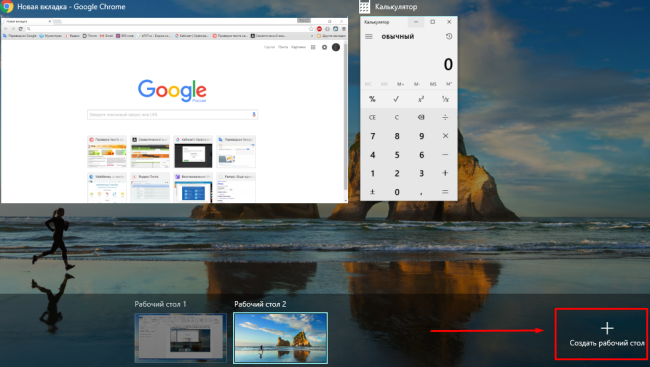
თუ რამდენჯერმე დააჭირეთ ამ პარამეტრს, მაშინ სამუშაო ადგილების ერთი და იგივე რაოდენობა იქმნება დაწკაპუნების რაოდენობის მიხედვით. ამის შემდეგ, ისინი შეინახება პანელის "სამუშაო დღის" ბოლოში და გამოჩნდება მასზე, როდესაც დააჭირეთ შესაბამის ღილაკს.
იმისათვის, რომ Windows 10 – ის ახალ ვირტუალურ სამუშაო მაგიდაზე გადახვიდეთ, უბრალოდ დააჭირეთ მასზე მაუსის საშუალებით. როგორც წესი, ის უნდა გამოჩნდეს სისუფთავე, ყოველგვარი ღია ფანჯრებისა და პროგრამების გარეშე. აქ შეგიძლიათ დაიწყოთ საჭირო პროგრამები და პროცესები, ან გადაიტანოთ უკვე აქტიური ფანჯრები სხვა სამუშაო ადგილებიდან. არჩეული ფანჯრის გადასატანად საჭიროა მაგიდის გახსნა, სადაც ეს პროგრამა. შემდეგი, დააჭირეთ ღილაკს კონტექსტური მენიუ და აირჩიეთ "გადატანა ...", შემდეგ შეარჩიეთ - რომელ მაგიდაზე გსურთ გადაიტანოთ პროგრამა. ![]()
მუშაობის შესაჩერებლად, უბრალოდ დააჭირეთ ჯვარს, რომელიც ჩანს ზემოდან, როდესაც სამუშაო ეკრანის ფანჯარაზე გადიხართ. თუ ესწრებოდნენ ღია პროგრამები ან აქტიური ფანჯრები, ისინი გადადიან მიმდებარე სამუშაო სივრცეში.
სწრაფი გასაღებები სწრაფი მუშაობისთვის
იმისთვის კომფორტული მუშაობა ვირტუალურ სივრცეში Windows 10 – ს აქვს კლავიშთა რამდენიმე მალსახმობა, რომლებიც ახდენენ გარკვეულ მოქმედებებს. მოხერხებულობა იმის გამო ხდება, რომ აქ კონფიგურაცია არ არის საჭირო. კონკრეტული მოქმედების დაწყება არ საჭიროებს უამრავ არასაჭირო მოქმედებას.
მაგალითად, Windows 10 – ის მენიუში "Task View" -ზე მისასვლელად, უბრალოდ დააჭირეთ Win + Tab- ის კომბინაციას.
ასევე, სამუშაო გარემოს შექმნის პროცესის გამარტივების მიზნით, მრავალი მოქმედების შესრულების გარეშე (Task View მენიუს არჩევა, ოფციაზე დაჭრის შემდეგ და ა.შ.) Windows 10 – ში არის Win + Ctrl + D– ის კომბინაცია, რომელიც სწრაფად ქმნის ვირტუალურ ეკრანებს.
იმისათვის, რომ მომხმარებელმა შეძლოს სწრაფად გადართოს ეკრანებს შორის, სისტემას აქვს Win + Ctrl + ისრის ღილაკების გარკვეული კომბინაცია მარცხენა და მარჯვენა მიმართულებით. ეს მოქმედება საშუალებას გაძლევთ წასვლა შემდეგ მაგიდასთან ან უკან დაბრუნება.
ვირტუალური სივრცის მოსაშორებლად ასევე გამოიგონეს გარკვეული კომბინაცია. საჭირო სივრცის წაშლის წინ, თქვენ უნდა წასვლა მასში. ამის შემდეგ დააჭირეთ Win + Ctrl + F4.
ამ ყველა კომბინაციის გამოყენების ცოდნა და უნარი გამოიწვევს იმ ფაქტს, რომ მომხმარებელი შეძლებს გაზარდოს თავისი პროდუქტიულობა და დაზოგოს დრო. დამატებითი ცხრილის პარამეტრების კონფიგურაცია არ არის საჭირო.
Windows 10 ვირტუალური მაგიდების ნაკლოვანებები
ოფციონის არსებობა, რომლის საშუალებითაც შეგიძლიათ Windows 10 – ში ვირტუალური ეკრანების შექმნა, ეს უფრო მიმზიდველს გახდის მის კონკურენტებს შორის. ვინაიდან ეს ვარიანტი ახალია, Microsoft- ის მიერ მოწოდებულ ოპერაციულ სისტემებს შორის, ზოგიერთი პარამეტრის მიხედვით, ის მაინც საკმაოდ ნედლი.
მაგალითად:
- ყველა შექმნილი ცხრილი მკაცრად არის განთავსებული. მოხერხებულობისთვის, თქვენ შეგიძლიათ ეს თვისება უფრო დინამიური გახადოთ.
- აღსანიშნავია ისიც, რომ შემოთავაზებული ვირტუალური სივრცის დაყენება ძალიან მწირია მახასიათებლებით.
- შექმნის ეკრანზე თქვენი სახელის მინიჭება არ არსებობს. სახელი არის სერიული ნომერი.
- მიმდინარე კონფიგურაცია არ შეინახება გადატვირთვის შემდეგ.
- არ არსებობს კომპიუტერთან დაკავშირებულ ორ ან მეტ მონიტორზე სხვადასხვა სამუშაო ეკრანის შესაქმნელად. ეს მახასიათებელი ძალიან დიდ უპირატესობას მისცემს ცხრილებს შორის გადასვლისთვის.
- თითოეული ახლადშექმნილი ცხრილი მსგავსია წინა. კონკრეტული სივრცის დაყენება ყველა დანარჩენს ცვლის.
ვკონტაქტე




